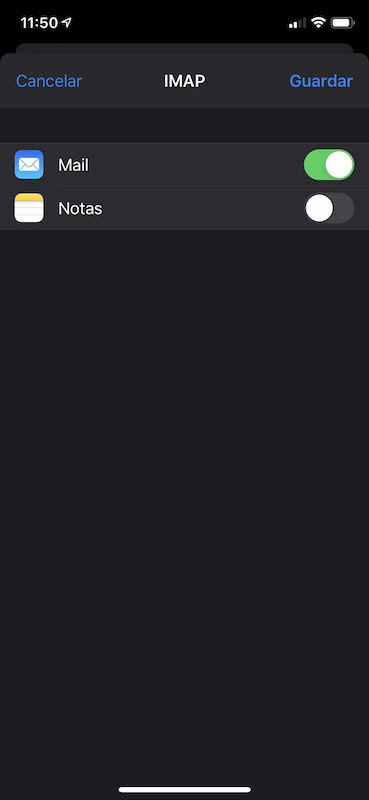Tu cuenta de correo
EN ANDROID
La aplicación e-mail de Android te permite enviar y recibir correos mediante las cuentas de correo que hayas creado bajo tu propio dominio. Configurarlo es muy sencillo, para hacerlo bastará que sigas los pasos que indicamos:
1
Crea tu cuenta de correo, para ello sigue los pasos de nuestra ayuda: ¿Cómo doy de alta las cuentas de correo?
Ahora que ya dispones de tu propia cuenta de correo, dirígete a la aplicación «Correo», te aparecerá la siguiente pantalla:
2
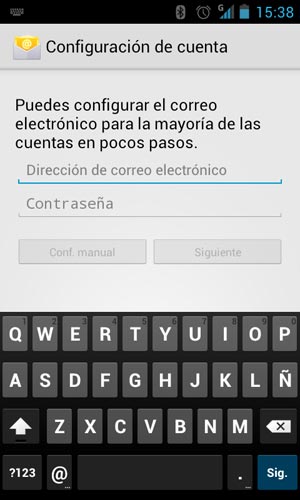
3
Introduce tu cuenta de correo completa y la contraseña que has elegido. Pulsa «Siguiente»
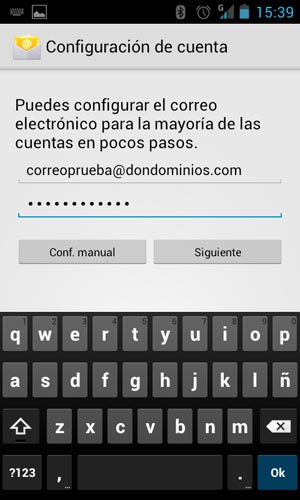
Pulsa la opción «IMAP», de esta manera cuando leas un correo con tu smartphone Android, el correo no será eliminado del servidor y podrás leerlo desde tu PC por ejemplo.
4
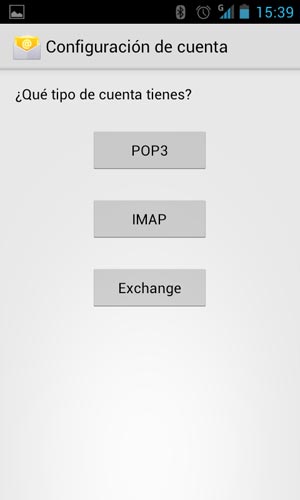
5
Configurar el servidor de entrada: Introduce de nuevo tu cuenta de correo completa y la contraseña que has elegido, como servidor IMAP deberás indicar «imap.tudominio.com» (cambiando tudominio.com por tu dominio), pulsa «Siguiente»
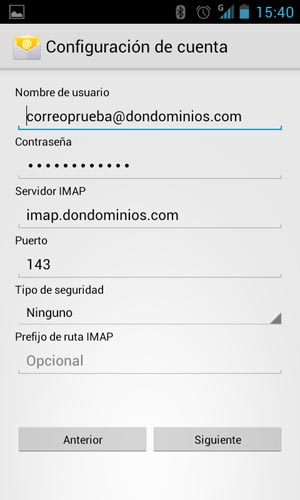
Configurar el servidor de salida: En «Servidor SMTP» deberás indicar «smtp.tudominio.com» (cambiando tudominio.com por tu dominio), marca la opción «Acceso obligatorio», introduce tu cuenta de correo completa y la contraseña. Pulsa «Siguiente»
6
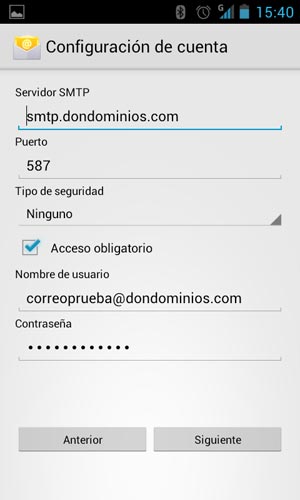
7
Ahora tu smartphone comprobará los datos que has indicado:
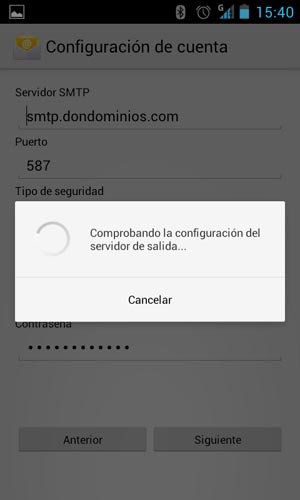
Selecciona la frecuencia con la que el smartphone comprobará si hay nuevos correos y pulsa en «Siguiente»:
8
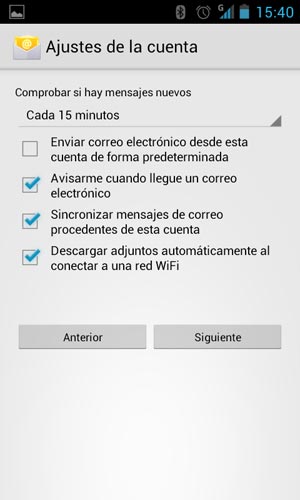
9
Finalmente escribe el nombre que deseas que aparezca al enviar los correos y pulsa en «Siguiente»:
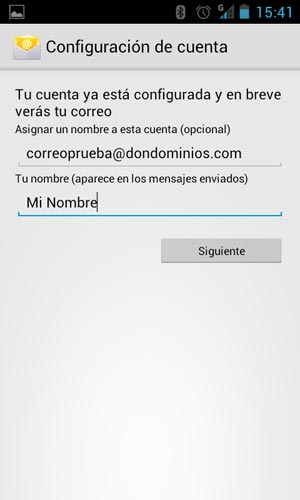
¡Ya está! Has finalizado la configuración de tu cuenta de correo, en unos minutos empezarán a aparecer tus correos en tu smartphone Android.
10
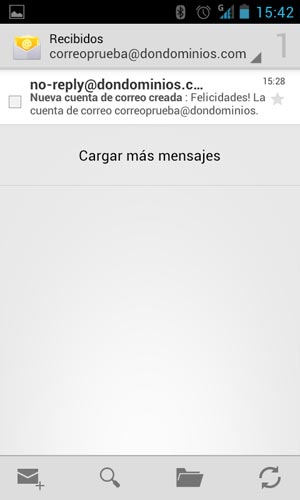
Tu cuenta de correo
EN IPHONE Y IPAD
Puedes seguir estos pasos para configurar las cuentas de correo creadas con nosotros en un iPhone o iPad.
1
Abre la aplicación «Ajustes» del sistema operativo y pulsa en «Contraseñas y cuentas».
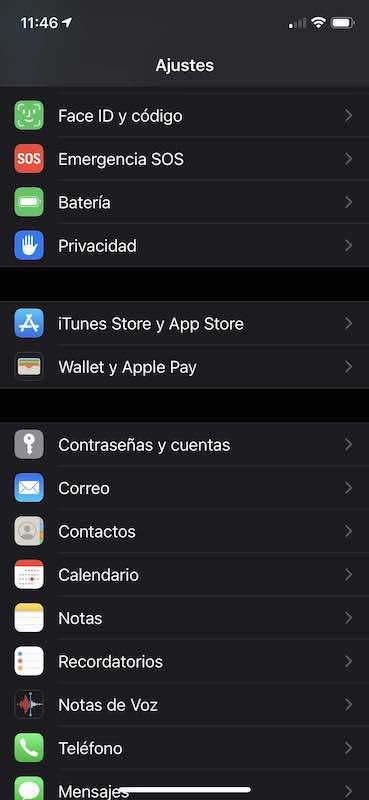
Aquí nos aparecerán las cuentas que tenemos configuradas en el dispositivo, pulsamos en la opción «Añadir cuenta» para configurar nuestra nueva cuenta de correo.
2
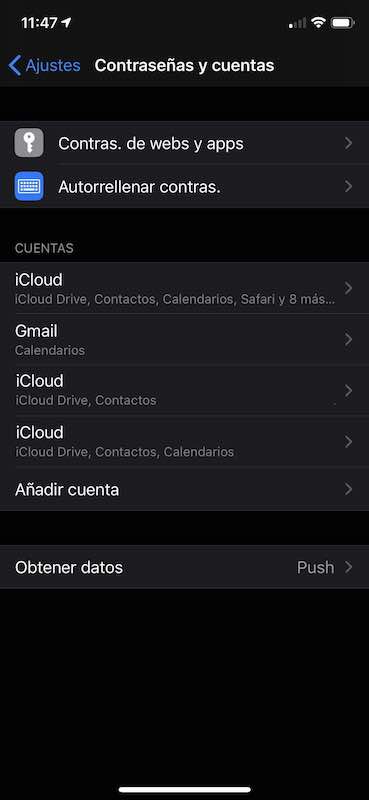
3
Nos aparecerá el listado de los principales proveedores de correo, en nuestro caso seleccionaremos la opción «Otra»
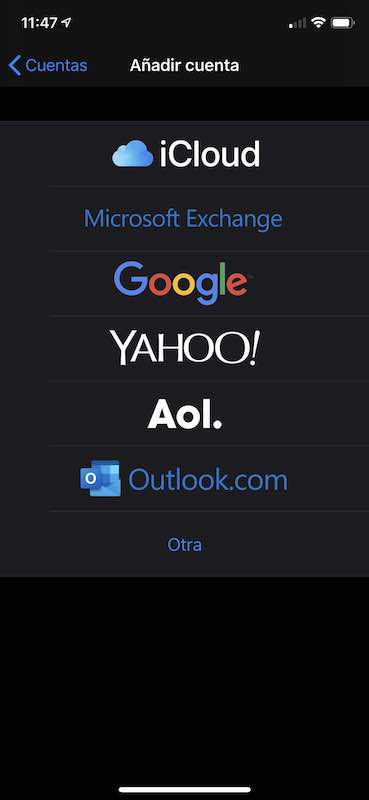
Pulsamos en «Añadir cuenta de correo» para iniciar la configuración de la misma en el dispositivo.
4
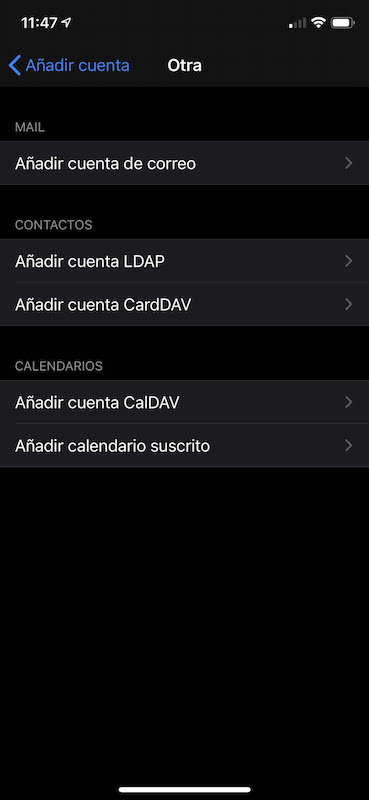
5
Rellenamos los datos que nos solicitará y pulsamos en «Siguiente»:
-
Nombre: nombre que queremos mostrar en el correo.
-
Correo: cuenta de correo que estamos configurando.
-
Contraseña: contraseña de la cuenta de correo que estamos configurando.
-
Descripción: descripción de la cuenta de correo.
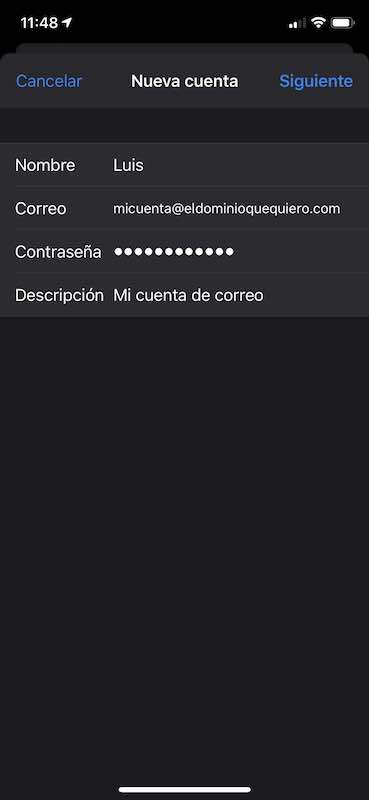
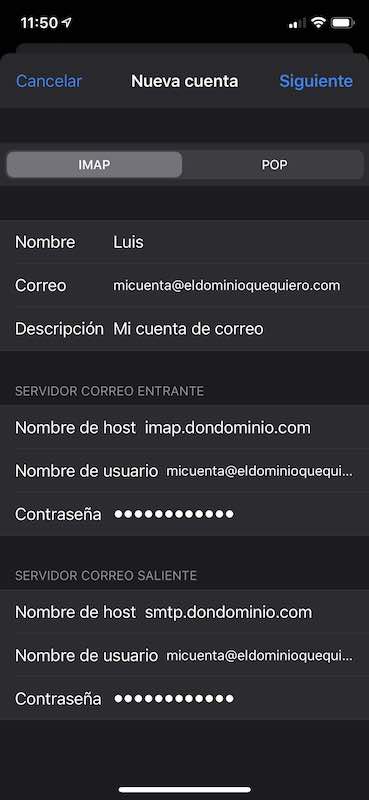
Ahora nos pedirá que introduzcamos más datos:
Tipo de cuenta: podemos elegir IMAP o POP. Si no tienes clara la diferencia entre ambos protocolos te recomendamos revisar esta ayuda.
Nombre: nombre que queremos mostrar en el correo.
Correo: cuenta de correo que estamos configurando.
Descripción: descripción de la cuenta de correo.
Servidor de correo entrante:
Si usamos IMAP: imap.elservidorqueteindiquemos.com
Si usamos POP: pop3.elservidorqueteindiquemos.com
Nombre de usuario: cuenta de correo que queremos configurar (siguiendo el ejemplo anterior micuenta@eldominioquequiero.com)
Contraseña: contraseña de la cuenta de correo.
Servidor de correo saliente: smtp.dondominio.com
Nombre de usuario: cuenta de correo que queremos configurar (siguiendo el ejemplo anterior micuenta@eldominioquequiero.com)
Contraseña: contraseña de la cuenta de correo.
Una vez rellenados estos datos pulsamos en «Siguiente».
6
7
Finalmente nos solicitará indicar las aplicaciones que queremos usar con esta cuenta de correo, dejamos únicamente seleccionada la opción «Mail» y pulsamos en «Guardar».